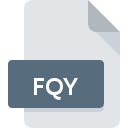
Extension de fichier FQY
FLAMES (FLARE) Command
-
DeveloperTernion Corporation
-
Category
-
Popularité5 (1 votes)
Qu'est-ce que le fichier FQY?
Le suffixe FQY nom de fichier est principalement utilisé pour les fichiers FLAMES (FLARE) Command. La spécification FLAMES (FLARE) Command a été créée par Ternion Corporation. Les fichiers FQY sont pris en charge par les applications logicielles disponibles pour les appareils exécutant Windows. Le fichier FQY appartient à la catégorie Fichiers exécutables tout comme 140 autres extensions de nom de fichier répertoriées dans notre base de données. Le logiciel recommandé pour la gestion des fichiers FQY est FLAMES. Le logiciel FLAMES a été développé par Ternion Corporation. Sur son site officiel, vous trouverez plus d’informations sur les fichiers FQY ou le logiciel FLAMES.
Programmes prenant en charge l'extension de fichier FQY
Le tableau ci-dessous répertorie les programmes prenant en charge les fichiers FQY. Les fichiers FQY peuvent être rencontrés sur toutes les plates-formes du système, y compris les appareils mobiles. Cependant, rien ne garantit que chacun d'eux les prendra en charge correctement.
Comment ouvrir un fichier FQY?
Il peut y avoir plusieurs raisons pour lesquelles vous rencontrez des problèmes lors de l’ouverture des fichiers FQY sur un système donné. Du côté positif, les problèmes les plus fréquemment rencontrés concernant FLAMES (FLARE) Command fichiers ne sont pas complexes. Dans la plupart des cas, ils peuvent être traités rapidement et efficacement sans l'assistance d'un spécialiste. La liste ci-dessous vous guidera tout au long du processus de résolution du problème rencontré.
Étape 1. Obtenez le FLAMES
 Les problèmes d'ouverture et d'utilisation des fichiers FQY sont probablement dus à l'absence de logiciel compatible avec les fichiers FQY présents sur votre ordinateur. La solution à ce problème est très simple. Téléchargez FLAMES et installez-le sur votre appareil. La liste complète des programmes regroupés par système d’exploitation se trouve ci-dessus. L'une des méthodes de téléchargement de logiciel les plus sans risque consiste à utiliser des liens fournis par des distributeurs officiels. Visitez le site Web FLAMES et téléchargez le programme d'installation.
Les problèmes d'ouverture et d'utilisation des fichiers FQY sont probablement dus à l'absence de logiciel compatible avec les fichiers FQY présents sur votre ordinateur. La solution à ce problème est très simple. Téléchargez FLAMES et installez-le sur votre appareil. La liste complète des programmes regroupés par système d’exploitation se trouve ci-dessus. L'une des méthodes de téléchargement de logiciel les plus sans risque consiste à utiliser des liens fournis par des distributeurs officiels. Visitez le site Web FLAMES et téléchargez le programme d'installation.
Étape 2. Vérifiez que vous avez la dernière version de FLAMES
 Si les problèmes liés à l'ouverture des fichiers FQY se produisent encore, même après l'installation de FLAMES, il est possible que vous disposiez d'une version obsolète du logiciel. Vérifiez sur le site Web du développeur si une version plus récente de FLAMES est disponible. Parfois, les développeurs de logiciels introduisent de nouveaux formats qui prennent déjà en charge les nouvelles versions de leurs applications. Si vous avez une ancienne version de FLAMES installée, il est possible que le format FQY ne soit pas pris en charge. La dernière version de FLAMES devrait prendre en charge tous les formats de fichiers compatibles avec les anciennes versions du logiciel.
Si les problèmes liés à l'ouverture des fichiers FQY se produisent encore, même après l'installation de FLAMES, il est possible que vous disposiez d'une version obsolète du logiciel. Vérifiez sur le site Web du développeur si une version plus récente de FLAMES est disponible. Parfois, les développeurs de logiciels introduisent de nouveaux formats qui prennent déjà en charge les nouvelles versions de leurs applications. Si vous avez une ancienne version de FLAMES installée, il est possible que le format FQY ne soit pas pris en charge. La dernière version de FLAMES devrait prendre en charge tous les formats de fichiers compatibles avec les anciennes versions du logiciel.
Étape 3. Configurez l’application par défaut pour ouvrir les fichiers FQY en FLAMES
Après avoir installé FLAMES (la version la plus récente), assurez-vous qu’elle est définie comme application par défaut pour ouvrir les fichiers FQY. La prochaine étape ne devrait poser aucun problème. La procédure est simple et largement indépendante du système

La procédure pour changer le programme par défaut dans Windows
- En cliquant sur le bouton FQY avec le bouton droit de la souris, vous obtiendrez un menu dans lequel vous devrez sélectionner l’option
- Ensuite, sélectionnez l'option , puis utilisez ouvrir la liste des applications disponibles.
- Pour finaliser le processus, sélectionnez entrée PC et, à l'aide de l'explorateur de fichiers, sélectionnez le dossier d'installation FLAMES. Confirmez en cochant Toujours utiliser ce programme pour ouvrir la boîte de fichiers FQY , puis en cliquant sur le bouton .

La procédure pour changer le programme par défaut dans Mac OS
- Cliquez avec le bouton droit sur le fichier FQY et sélectionnez
- Rechercher l'option - cliquez sur le titre s'il est masqué.
- Sélectionnez le logiciel approprié et enregistrez vos paramètres en cliquant sur
- Enfin, un message indiquant que cette modification sera appliquée à tous les fichiers avec l'extension FQY devrait apparaître. Cliquez sur le bouton pour confirmer votre choix.
Étape 4. Recherchez les erreurs dans le fichier FQY
Vous avez suivi de près les étapes énumérées aux points 1 à 3, mais le problème est toujours présent? Vous devriez vérifier si le fichier est un fichier FQY approprié. Il est probable que le fichier est corrompu et donc inaccessible.

1. Le FQY est peut-être infecté par des logiciels malveillants. Assurez-vous de le scanner à l'aide d'un antivirus.
Si le fichier est infecté, le logiciel malveillant qui réside dans le fichier FQY empêche toute tentative de l'ouvrir. Il est conseillé d'analyser le système le plus tôt possible pour rechercher les virus et les logiciels malveillants ou d'utiliser un scanner antivirus en ligne. Si le fichier FQY est effectivement infecté, suivez les instructions ci-dessous.
2. Vérifiez que la structure du fichier FQY est intacte
Avez-vous reçu le fichier FQY en question d'une personne différente? Demandez-lui de l'envoyer une fois de plus. Pendant le processus de copie du fichier, des erreurs peuvent survenir rendant le fichier incomplet ou corrompu. Cela pourrait être la source de problèmes rencontrés avec le fichier. Si le fichier FQY n'a été que partiellement téléchargé depuis Internet, essayez de le télécharger à nouveau.
3. Assurez-vous d'avoir les droits d'accès appropriés
Certains fichiers nécessitent des droits d'accès élevés pour les ouvrir. Déconnectez-vous de votre compte actuel et connectez-vous à un compte disposant de privilèges d'accès suffisants. Ouvrez ensuite le fichier FLAMES (FLARE) Command.
4. Vérifiez si votre système peut gérer FLAMES
Si le système ne dispose pas de ressources suffisantes pour ouvrir les fichiers FQY, essayez de fermer toutes les applications en cours d'exécution, puis de nouveau.
5. Vérifiez si vous disposez des dernières mises à jour du système d'exploitation et des pilotes.
Les versions les plus récentes des programmes et des pilotes peuvent vous aider à résoudre les problèmes liés aux fichiers FLAMES (FLARE) Command et à assurer la sécurité de votre périphérique et de votre système d'exploitation. Il est possible que l'une des mises à jour de système ou de pilote disponibles résolve les problèmes liés aux fichiers FQY affectant les anciennes versions d'un logiciel donné.
Voulez-vous aider?
Si vous disposez des renseignements complémentaires concernant le fichier FQY nous serons reconnaissants de votre partage de ce savoir avec les utilisateurs de notre service. Utilisez le formulaire qui se trouve ici et envoyez-nous les renseignements sur le fichier FQY.

 Windows
Windows 
